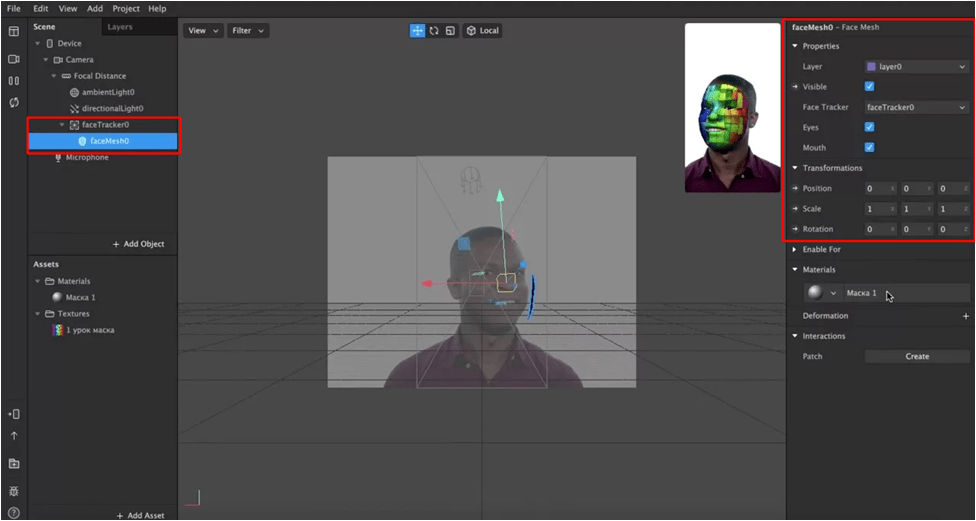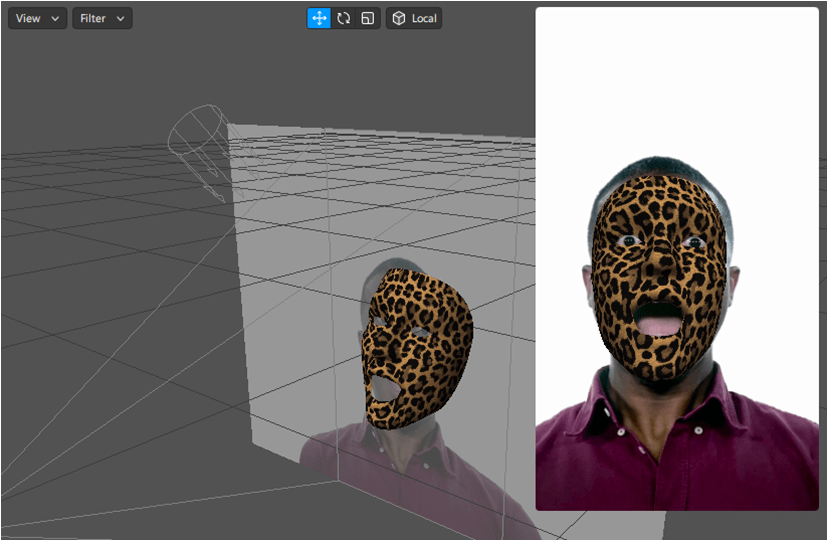Как создать маску с надписью в Инстаграм самому
- Откройте Фотошоп. Создайте новый документ нужного размера на прозрачном фоне. Мы устанавливали размер 900х400 пикселей.
- Включите инструмент Текст, выберите установленный шрифт, установите его размер и напишите желаемую надпись. Выделите слова и выберите для них белый цвет.
- Сохраните файл в формате png.
Продолжаем работу в Spark AR Studio.
Создайте новый проект.
Давайте сделаем ретушь лица, чтобы маска скрывала все недостатки кожи. Нажимаем на плюсик Add Object, выбираем Face Tracker и кнопку Insert.
Правой кнопкой щелкаем на Фейс Трекер, нажимаем кнопку Add и выбираем Face Mesh.
В правой части ищем вкладку Materials и нажимаем плюсик. В левой колонке переименовываем Материал в Ретушь.
Выделите созданный материал в левой части рабочего стола, а в правой части во вкладке Shader Type выберите Retouching. Оставьте значения Ретуши по умолчанию, или задайте свои параметры.
Теперь добавляем новый объект. Add object — Rectangle — Insert.
Этот инструмент и будет отвечать за нашу надпись. В правой части экрана установите размеры надписи. Для примера мы поставили 200х100. По итогу поправили до 400х300. Все зависит от вашего шрифта и надписи. Экспериментируйте.
Переименуйте Rectangle в слой с названием Text. И добавьте новый материал, который также переименуйте в Text, чтоб не путаться.
Выделите вновь созданный материал. В правой части поставьте галочку с параметром Alpha. А чуть ниже выберите нашу текстуру, которую мы создали в фотошопе.
Теперь вы можете посмотреть, как надпись будет смотреться на экране. Вы можете менять ее местоположение, перетаскивая мышкой, а затем проверять, как будет смотреться готовая маска на вашем устройстве. Как протестировать маску на своем телефоне, читайте здесь.
Если вы довольны результатом, то можете сохранить готовый файл, создать демонстрационный ролик и иконку к маске, заполнить все пункты и отправить маску на модерацию.
Надеемся наш урок был вам полезен, и вы сможете создать свою маску Инстаграм с надписью самостоятельно.
Почему их используют?
Да очень просто – это преображает публикуемый контент.
Например, вот здесь очки и бантик на кепке являются маской. Согласитесь, без маски картинка смотрелась бы как-то уныло.
Отсюда первая причина – интрига, т.е. подписчики не будут заранее знать, в какой маске Вы (как блогер) предстанете перед ними в следующий раз. Т.е. благодаря маскам повышается количество просмотров.
Также блогеры нередко делают (или покупают) свои уникальные маски, которых больше нет ни у кого, т.е. повышается еще и узнаваемость аккаунта, а в качестве бонуса – еще и запускается уникальный пользовательский контент.
Ну а аккаунты брендов идут еще дальше и делают свои брендовые маски.
Парадокс, но это как раз тот случай, когда народ готов платить за то, чтобы иметь возможность рекламировать чей-то бренд.
Редкие и скрытые маски
Одна из редких масок в Инстаграме – ангелочек. Её можно получить, если подписаться на аккаунт @loren. Подписываясь, в разделе эффектов появляется надпись «angel+glitch». Представляет собой нимб с анимацией, белые крылья и дрожащий экран.
Маска ангела в Инстаграме считается одной из труднодоступных: многие пользователи не могут её получить, даже после подписки.
Настоящий фурор произвела девушка под ником @johwska: подписываясь на её профиль, появляются неоновые маски в Инстаграме. Каталог эффектов постоянно обновляется, поэтому пользователям стоит чаще проверять раздел Stories.
Постоянные обновления ожидают подписчиков девушки @dasha_cher. В её коллекции более 28 масок, которые можно получить по подписке. В список вошли: демон и ангел, молнии, сердца, веснушки и многое другое.
Создатели масок в Инстаграме:
- Wrld.space. Бублики и короны;
- Cardenasbrent. Очки с сердцами, деньги;
- Mate_steinforth. Вейдер, инопланетянин.
Если создать маску для Инстаграма не получается – доступен целый каталог необычных и стильных фильтров. Их можно использовать одному или с друзьями.
Чем маски полезны бизнесу
С помощью масок можно привлечь новых подписчиков без вложений в рекламу, увеличить продажи, получить много пользовательского контента и повысить узнаваемость компании. Вы можете создать маску для виртуальной примерки товара, презентации продукта, продвижения маскота организации.
Контролируйте маркетинговые расходы компании, эффективность рекламы с помощью продуктов Calltouch. Вы сможете делать выводы об эффективности маркетинга на основе полных данных и оптимизировать рекламу.
Оптимизируйте маркетинг и увеличивайте продажи вместе с Calltouch Узнать подробнее
Бесплатная реклама, рост охватов и продаж
В имени маски будет указано название вашей компании. Если она станет популярной у пользователей, вы сможете привлечь больше аудитории и продать больше товаров. Чтобы быть уверенными в успехе маски, обратитесь к профессиональным разработчикам. Вы заплатите один раз, зато маска будет долго рекламировать бренд.
Вирусный эффект
Когда пользователь выкладывает сторис с маской в Инстаграм* (продукт компании *Meta, которая признана экстремистской организацией в России), его подписчики интересуются визуальным эффектом. Они примеряют маску на себя, размещают в своих историях, их знакомые забирают ее в свои сторис. Таким образом бренд может увеличить активность аккаунта.
Имиджевые акции
Организации могут создавать маски перед проведением мероприятий, при создании нового продукта или чтобы напомнить клиентам о себе. Это мотивирует покупателей на новые покупки и повышает узнаваемость бренда.
Примерка продукта
С помощью AR-эффектов человек может оценить, как вещь будет выглядеть на нем. Это актуально для магазинов одежды и аксессуаров, студий красоты, тату-салонов. Если покупатель сомневается в покупке, виртуальная примерка поможет определиться с выбором.
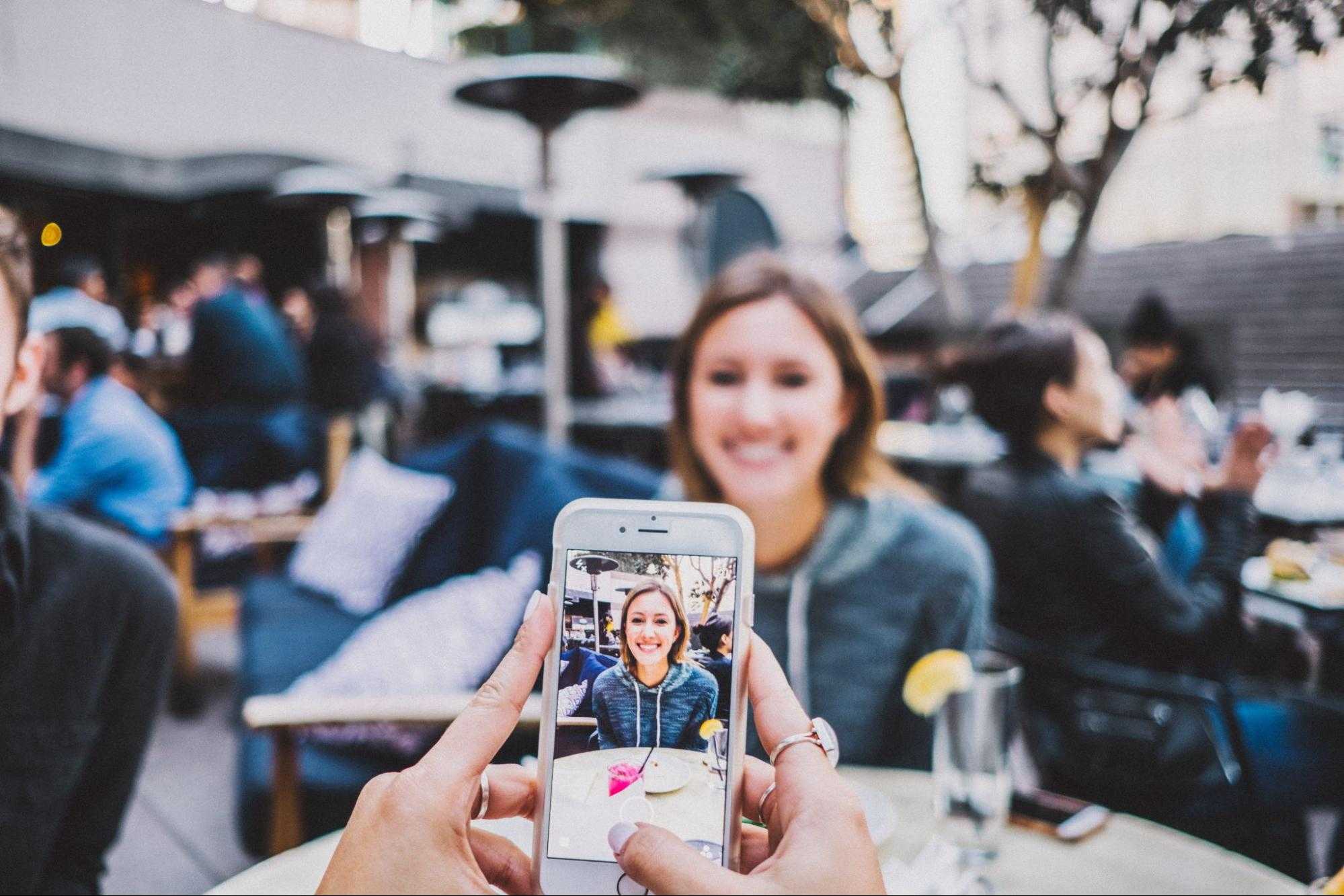
Как сделать маску самостоятельно через программу Spark Ar Studio
Трекинг лица
Трекинг это прототип человеческого лица, на которое и будет накладываться фильтр. Чтобы загрузить её, нажмите по «Add object», а в появившемся окне – «Face tracker». Появится стандартная модель.
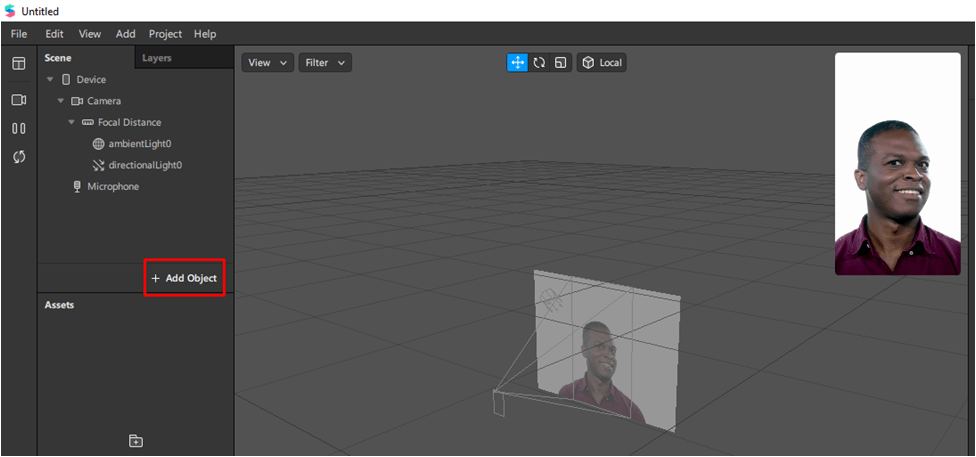
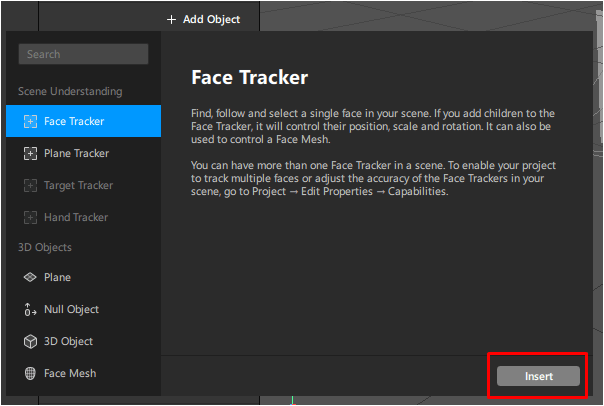
Включение сетки
Включаем лицевую сетку. Для этого снова жмём по «Add object» и выбираем «Face mesh».
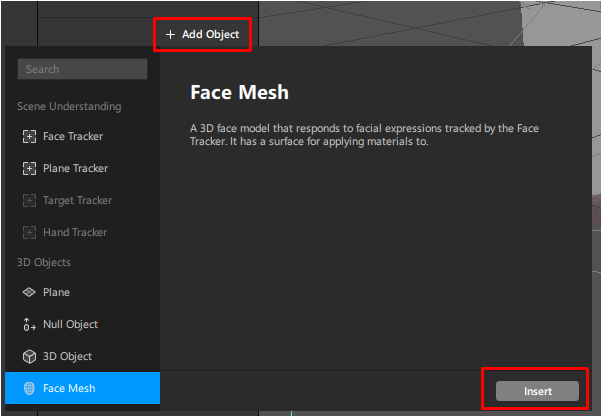
После вы можете с помощью цветных стрелок отрегулировать размер сетки.
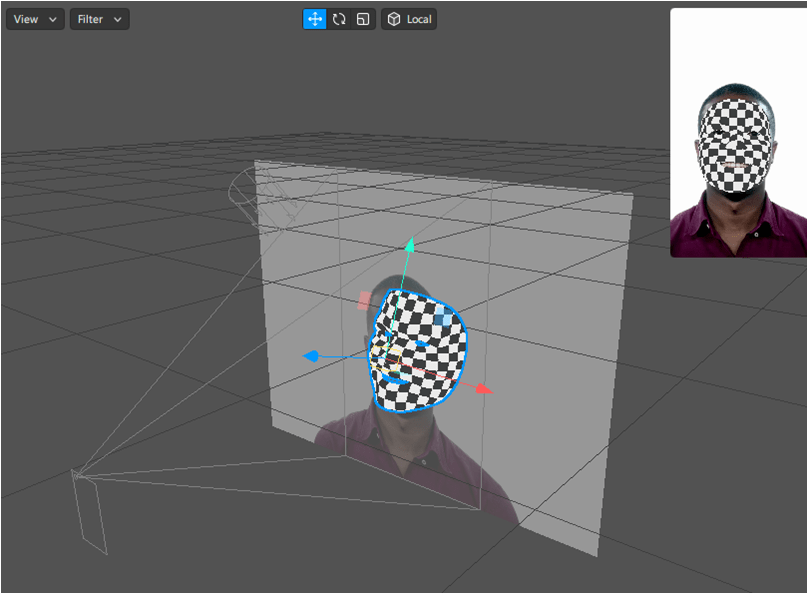
Здесь же можем сделать так, чтобы фильтр не реагировал на улыбку, закрыл один глаз, например, или поменять глаза и нос местами.
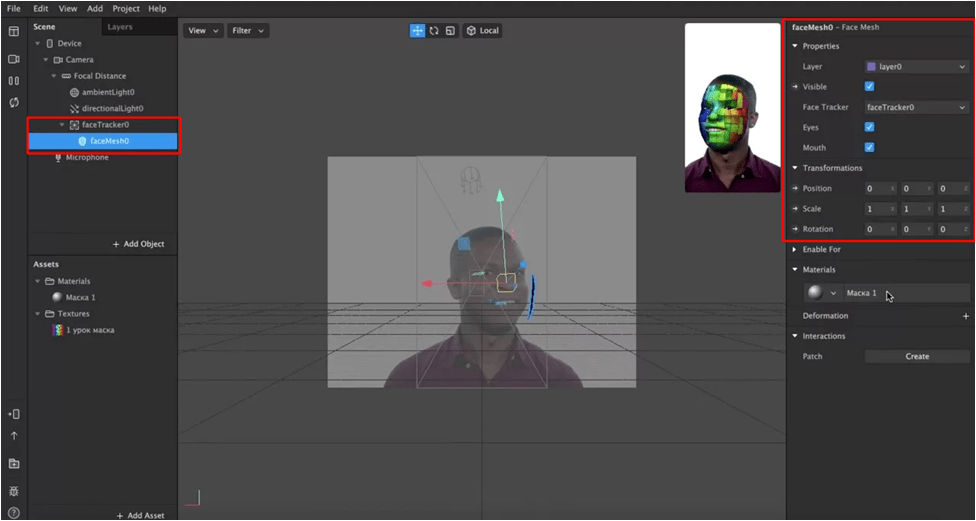
Добавление материала
Материал – то, на что будут добавляться остальные элементы. Чтобы выбрать его, нажмите по плюсу напротив «Materials» в правом вертикальном меню.
После этого сетка из шахматной станет глянцевой.
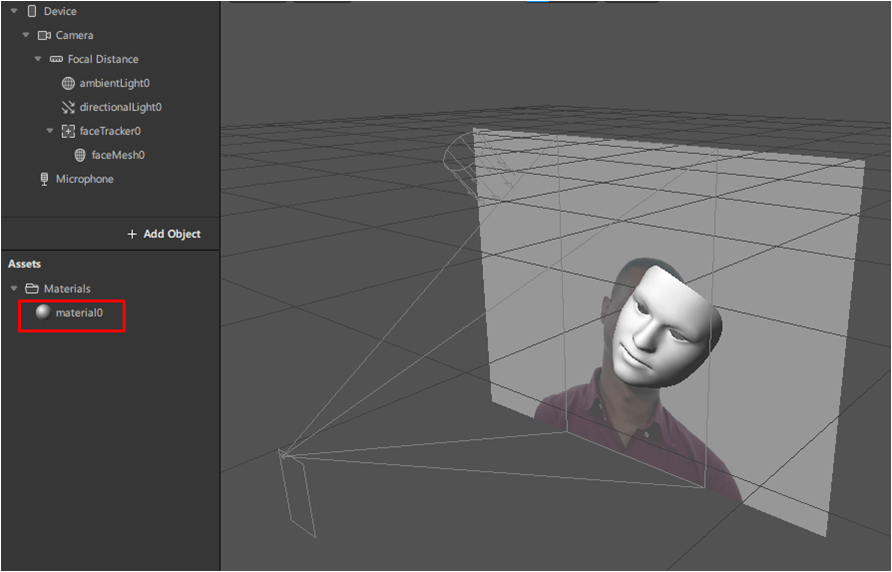
Тип материала
В левом меню жмём по «Material», после – переходим на правую панель. Здесь будет раздел «Shader Type». Выбираем один из:
- Flat – плоская;
- Standart – стандартная глянцевая;
- Physically-based – слегка потёртая, шероховатая;
- Face Paint – нанесение краски на маску;
- Blended – комбинированная текстура;
- Retouching – изменение пропорций лица.
Нанесение текстуры
А текстура – то, что пользователи будут в итоге накладывать на своё лицо. Для этого снова жмём по «material» в левом меню, а после, в правом меню, в разделе «Texture», выбираем «Choose file». В выпадающем списке выбираем «New Texture».
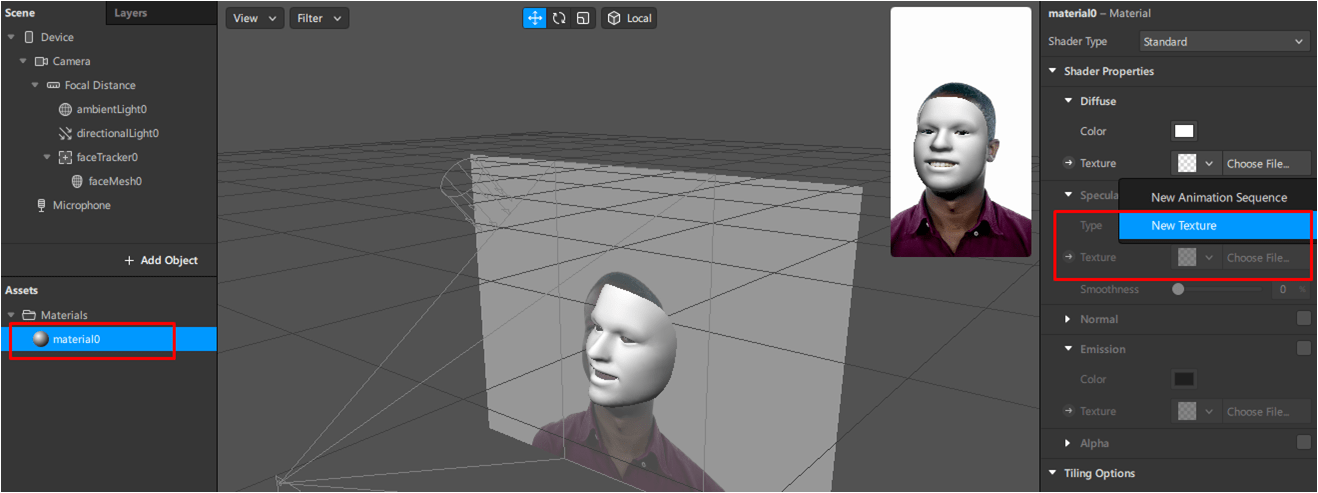
Загрузите картинку с компьютера. Она растянется на всю поверхность.
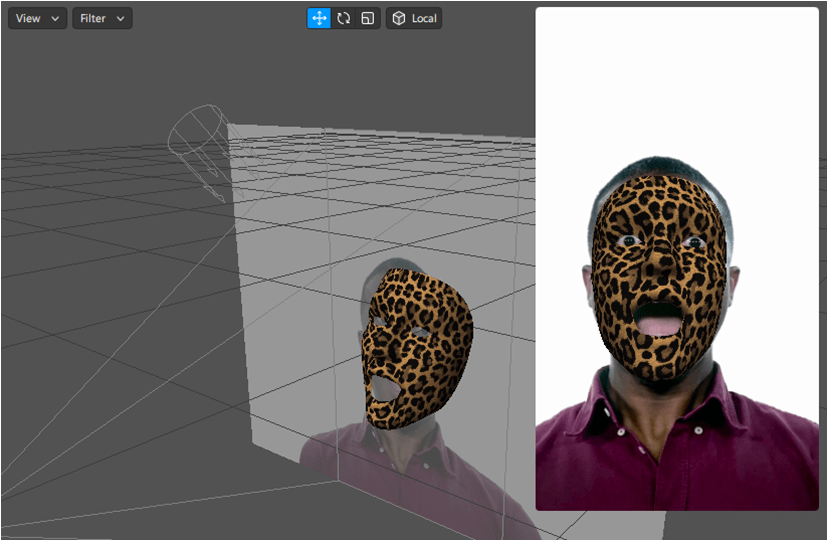
Тест маски
Для того, чтобы протестировать маску, включаем визуальный симулятор. Он находится в правом верхнем углу. В выпадающем списке выберите модель устройства, чтобы протестировать фильтр на нём. При желании вы можете нажать по «HP webcam», чтобы попробовать на себе.
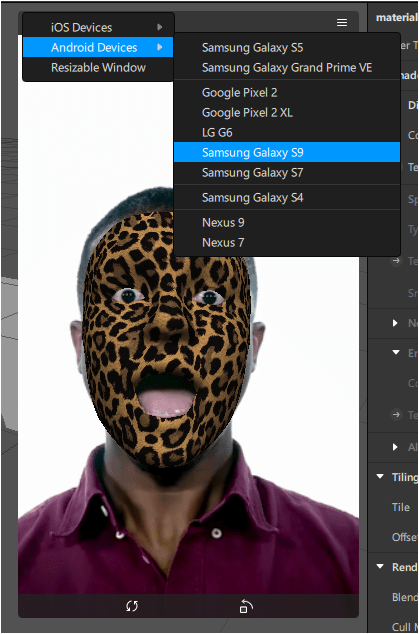
После тестирования жмём по «File», а затем – по «Export» и выбираем, куда хотим сохранить. По весу у вас должно получиться меньше 20 мегабайт.
Модерация и публикация маски
Вопрос о том, как добавить в Инстаграм маски, всё ещё открыт. Для того, чтобы фильтр появился в социальной сети, нужно использовать сервис Spark AR Hub. Открываем этот сайт и переходим на вкладку «Manage Effects», после – по кнопке «Загрузка эффекта». Да, перед этим авторизуемся с помощью Facebook.

Выбираем площадку для публикации. Можно выложить своё творчество не только в Инсту, но и в Facebook. Пишем название и жмём «Далее».
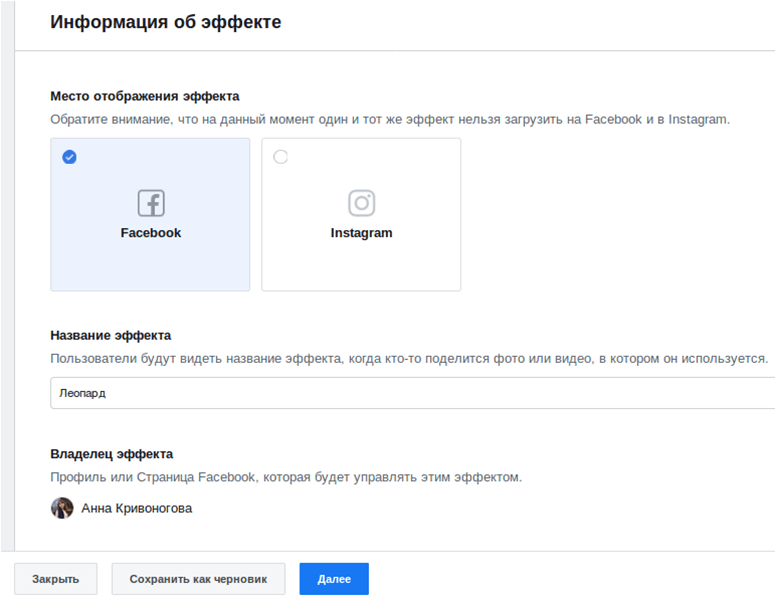
Создаём иконку на вкладке «Файл эффекта». Она может быть с разрешением от 200 на 200 до 700 на 700 пикселей. Далее снова выбираем «Далее».
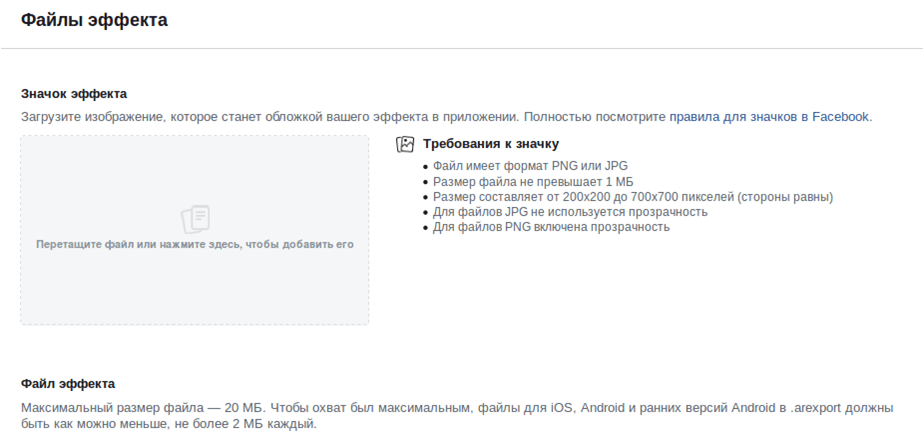
Мы можем ещё раз предпросмотреть маску в самом Instagram. После публикуем её в социальной сети.
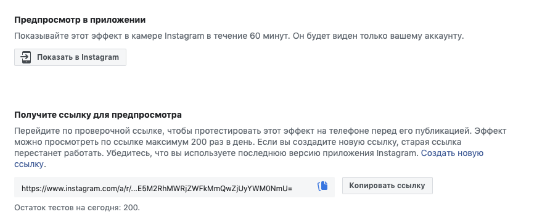
На модерацию уйдёт какое-то время, а после она появится в вашем профиле на соответствующей вкладке. Для того, чтобы фильтр точно опубликовали, полезно будет почистить аккаунт от ботов, чтобы поднять репутацию страницы. В этом может помочь сервис Spamguard.
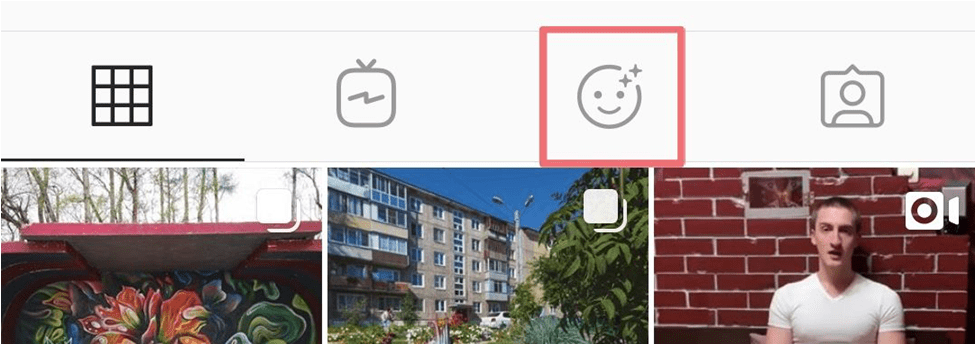
Как посмотреть статистику использования маски
Мы можем и отслеживать статистику использования фильтра. Открыть её также можно в Spark Ar Hub на вкладке «Insights».
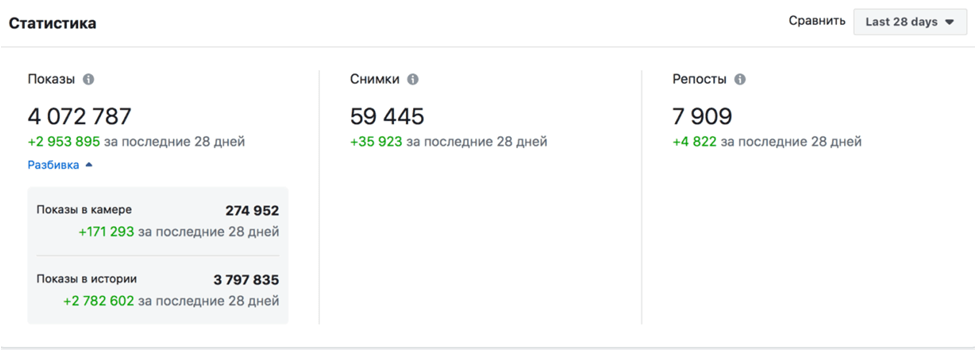
Как создать свою маску в Инстаграм на телефоне?
Для разработки и создания подобного эффекта нужно использовать специальные дополнительные ресурсы и программы. Если следовать представленным инструкциям, не придется тратить много времени.
Обозначенная пошаговая инструкция научит через 10-15 минут делать цифровые продукты. Отличий между ОС телефона нет. Главную программу можно одинаково легко использовать на Андроиде и на Айфоне.
На Андроиде
Если на руках данное устройство, потребуется использовать утилиту Spark Ar Studio. Нужно скачать продукт с официального портала и пройти регистрацию. После этого следует нажать на опцию Create project. Далее при решении вопроса, как сделать свою маску в инстаграм, осуществляется такая последовательность действий:
- Добавляется трекинг лица. Это прототип и отражение, куда накладываются желаемые эффекты. Работая с ним, можно делать необходимые движения и легкие повороты головы, которые будут фиксироваться приложением.
- Активируется сетка. Она отвечает за отображение привлекательного эффекта на лице. Чтобы активировать следует нажать на Add object. Появляется шахматная сетка. С ее помощью можно регулировать размер маски, делать закрытыми глаза, улыбку и иные вещи.
- Добавляется материал. Это база будущего продукта, куда будут крепиться необходимые элементы будущего результата. Чтобы добавлять материал следует нажимать на плюсик.
- Следует выбрать тип материала. Он помогает детально работать с лицом.
- Наносится текстура. Это то, что будет отображаться на пользователе в итоге. Сюда можно отнести наклейки, изображения, стикеры, фильтры. Проблем с этим не возникает. Желаемый контент нужно загружать с ПК и растягивать по нужным параметрам.
- Тестирование результата. Для этой цели рекомендуется использовать визуальный симулятор. Также тест разрешается провести на собственном изображении.
Остается предложить полученный итог на публикацию. Данный продукт должен пройти обязательную модерацию на портале Spark AR Hub. Отправка осуществляется через опцию загрузки. Далее выбирается площадка, на которой планируется разместить продукт.
Если модерация не пройдена, программа возвратит отправленное. При этом будут указаны ошибки. После их устранения можно повторить отправку. Как только модерация проходится, эффект можно загружать в профиль. Им смогут пользователи подписчики аккаунта. Отображен он будет в личном кабинете на главной странице. При желании можно получить по нему статистику.
На Айфоне
Схема действия на данных гаджетах выглядит аналогично. Стоит подробно рассмотреть сложные моменты, например, тип материала. Найти соответствующий раздел можно в расположенном слева меню.
Пользователь должен перейти на правую сторону панели. Здесь должна отобразиться опция Shader Type. В представленном перечне отображается список доступных функций. Среди самых главных из них можно отметить:
- Flat – двухмерная плоская маска;
- Standard – привлекательное цифровое покрытие в виде глянца. Его можно использовать по умолчанию;
- Physically-Based – шероховатость используемого эффекта. Это подходит для продуктов, в которых присутствует эффект освещения;
- Face Paint – отвечает за процесс наложения краски, что используется для привлекательного макияжа, нанесения тату;
- Blended – специальная комбинация привлекательных текстур и эффектов. Опция подходит для трафаретов «получеловек-полуживотное»;
- Retouching – опция, предназначенная для сглаживания или изменения лица. Можно осуществлять увеличения, уменьшения частей лица.
Применение данных инструментов считается гарантией для получения эффекта. Суть схемы отличается понятной и легкой последовательностью действий. Пошаговая инструкция создания привлекательного для подписчиков эффекта и решения вопроса, как сделать маску в инстаграме, выглядит так:
- Скачивается упомянутое приложение.
- Добавляются трекеры и необходимые объекты
- Выполняются работы по созданию.
Внимания заслуживает перенос результата с компьютера на телефон. Это требуется для соединения ПК и смартфона. Выполняется это через стандартный разъем usb.
После выполнения подобных манипуляций эффект будет доступен для тестирования на смартфоне. Это важная опция, без которой нельзя запустить маску в пользование. Только в живую автор может видеть косяки, требующие обязательного исправления.
Как создать свою собственную AR-маску для Instagram
Создание самой первой AR — маски в Instagram будет означать изучение нескольких новых идей и терминологии, но ничего сложного. Вот пошаговое руководство о том, как начать создавать.
Шаг 1: Загрузите Spark AR Studio
Spark AR Studio — это настольное приложение, его размер составляет 464 МБ. Несмотря на то, что он относительно небольшой, он является мощным инструментом, который вы найдете очень простым в использовании, если хорошо его изучить. В настоящее время он доступен только для пользователей Mac и Windows, без упоминания, увидят ли пользователи Linux версию приложения. Если вы пользователь Linux, рассмотрите возможность использования Wine, который позволяет пользователям Linux устанавливать и использовать приложения Windows.
Шаг 2: Ознакомьтесь с платформой
После установки мы рекомендуем вам потратить некоторое время на изучение нескольких руководств, чтобы ознакомиться с платформой. Spark AR Studio устанавливается с ознакомительным уроком. Это длится пять минут и поможет вам понять, как пользоваться большинством функций платформы.
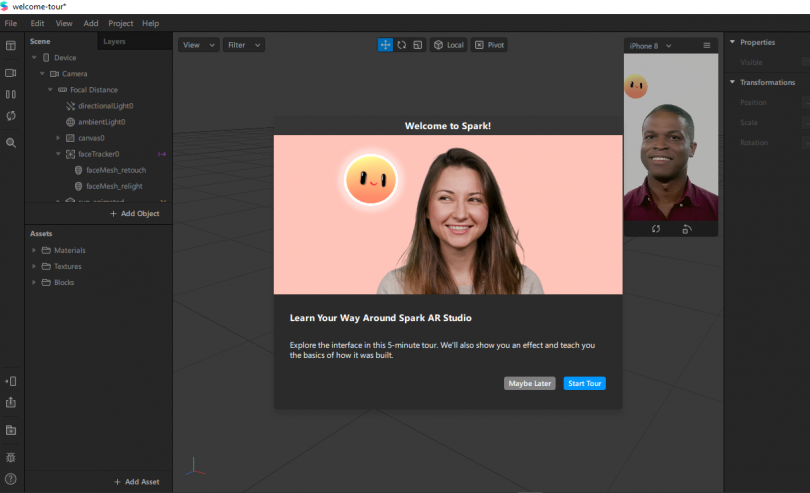
Если вам нужно больше рекомендаций, отправляйтесь в учебный центр, где вы найдете коллекцию учебных пособий. Раздел «Начало работы» содержит основы, которые помогут вам быстро освоить функции и способы навигации в Spark AR Studio. Он также включает в себя учебные пособия по созданию эффекта отслеживания лиц, предварительному просмотру эффектов Spark AR Studio, использованию ресурсов ссылок на лица, шаблонов, функций и процессов, жизненного цикла эффекта, политики и многого другого.
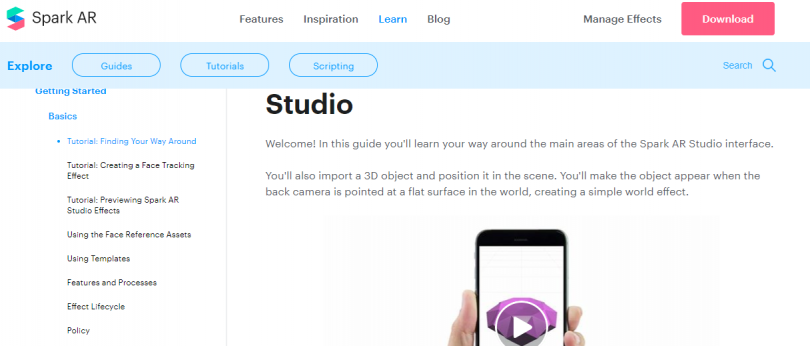
Шаг 3: Добавление вашего объекта
Затем выберите тип фильтра AR, который вы хотите создать. В нашем примере мы собираемся создать world object. Эта опция позволяет нам разместить 3D-объект в реальных условиях.
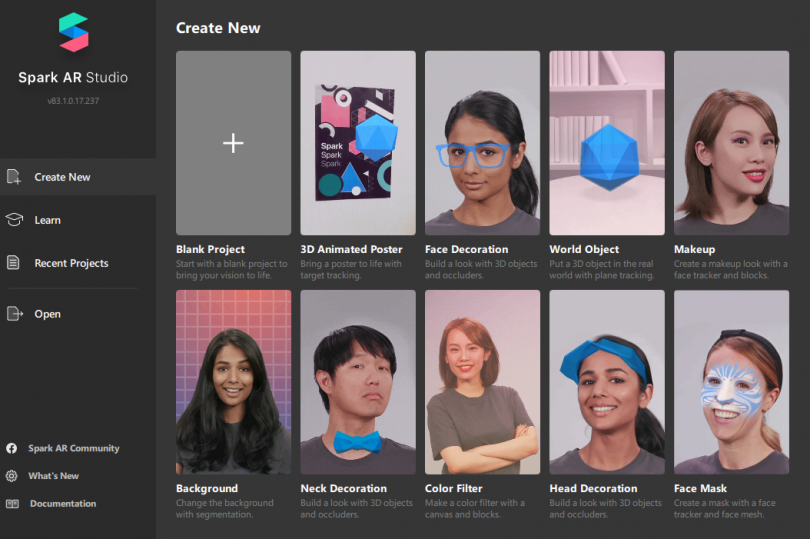
Чтобы начать, нажмите на проект по вашему выбору, и вы будете перенесены на холст, также называемый Viewport, с предварительно заполненным местом вашего объекта.
Примечание: если вы впервые пользуетесь Spark AR Studio, вам необходимо принять их соглашение о политике, прежде чем получить доступ к своему холсту.
Окно просмотра может выглядеть очень сложно, но не забывайте использовать раздел учебников для получения инструкций по использованию каждой функции, если вы где-то застряли. В окне просмотра вам нужно будет добавить объект. Вы можете импортировать один из них или получить доступ к огромной библиотеке объектов Spark AR Studio. Мы собираемся использовать библиотеку AR для импорта объекта. Чтобы следовать, нажмите File в главном меню (вверху слева от приложения), затем нажмите Import from AR Library.
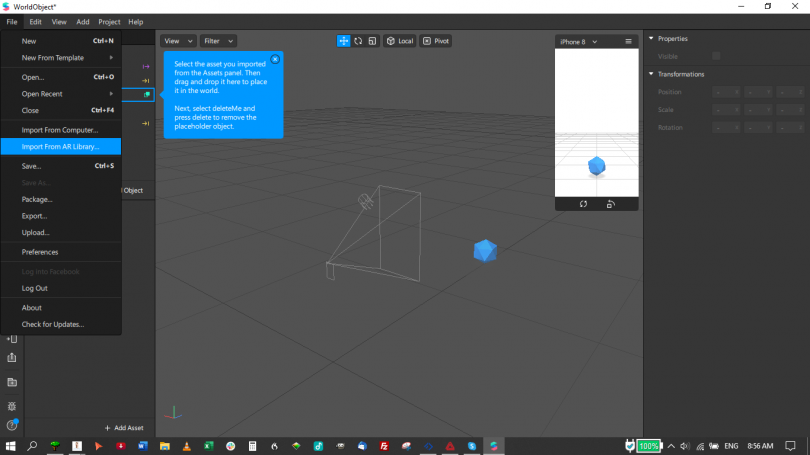
Откроется новое окно с различными вариантами. Выберите 3D-объекты в меню слева.
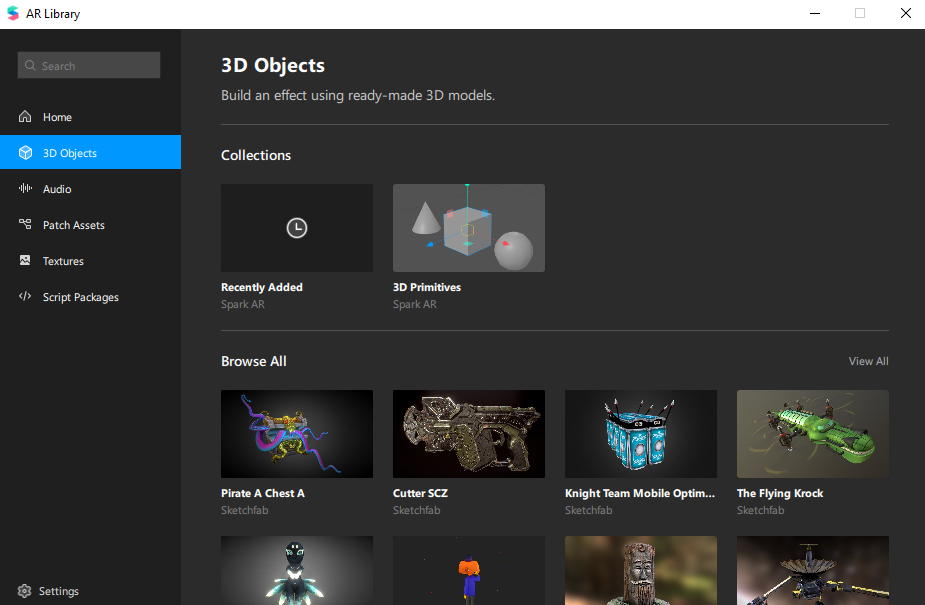
Как только вы нашли свой объект, нажмите кнопку «Импортировать бесплатно».
Поскольку Facebook использует библиотеку ресурсов Sketchfab, вам необходимо создать учетную запись Sketchfab или войти на их сайт, используя учетную запись Facebook, Google или Twitter.
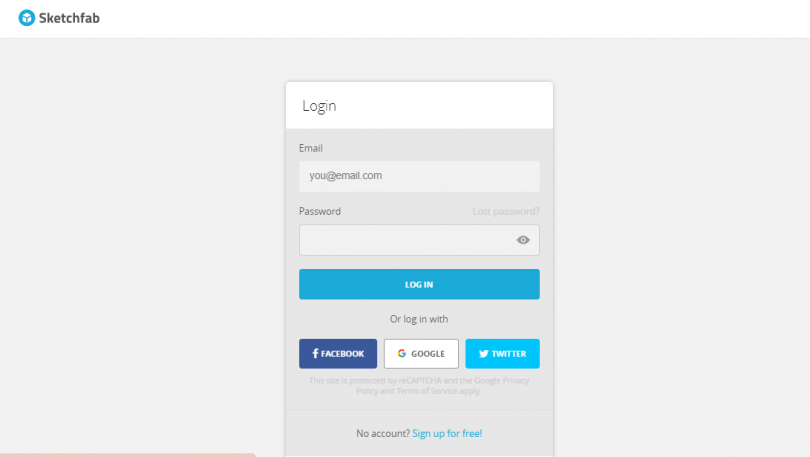
Добавьте звук
Находясь в библиотеке AR, вы можете добавить звук в свои фильтры AR и можете импортировать клипы непосредственно из библиотеки.
Шаг 4: Добавьте эффекты
Когда ваш объект находится в окне просмотра, самое время добавить эффекты. Они будут связаны с тем, как ваш объект реагирует на движения пользователя. Эффекты включают в себя то, как ваш объект будет двигаться и как он будет выглядеть при позиционировании под разными углами в реальном мире. Для нашего объекта мы будем использовать визуализацию луны. Чтобы анимировать наш объект, мы перетащим его с панели «Ресурсы» на панель «Сцена», чуть ниже пункта меню «перетащить сюда».
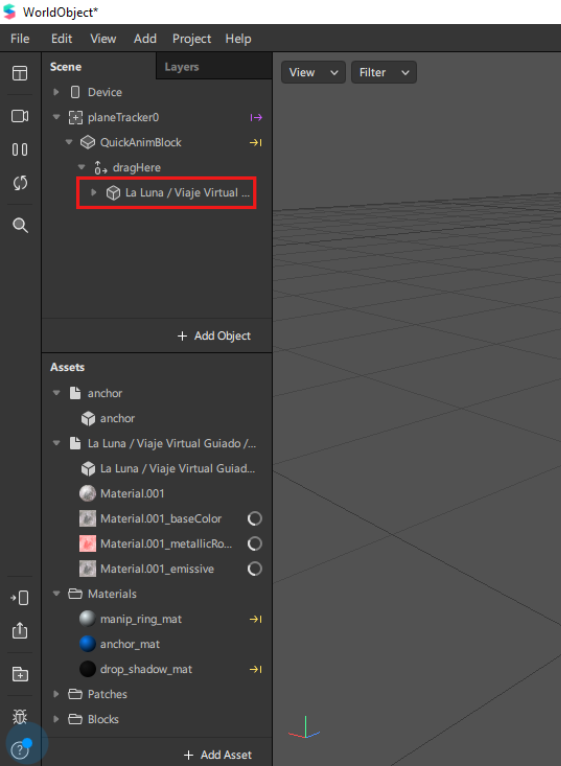
С нашим объектом на месте, мы можем начать менять его цвет, есть различные способы взаимодействия. Вы можете:
- Измените направленный свет, чтобы придать трехмерному объекту больше глубины и реалистичности.
- Включение и отключение внешнего вида на передних камерах, задних камерах или на обоих.
- Измените анимацию вашего объекта.
- Добавьте больше эффекта, например, дополнительные анимации, текстуры и материалы.
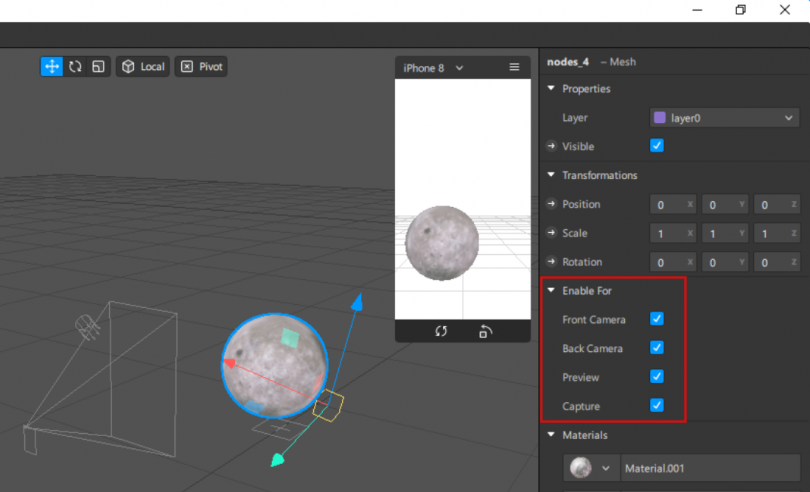
Шаг 5: Проверьте свой новый эффект
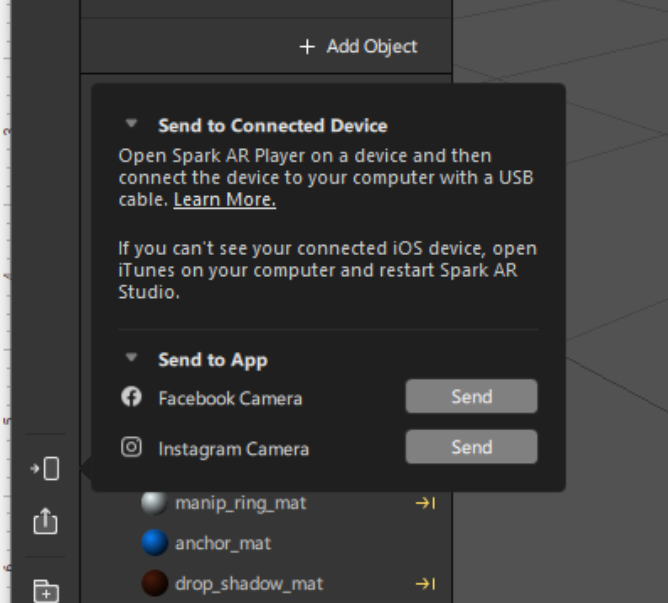
Чтобы проверить новый AR-фильтр, вы можете отправить тестовый файл в Instagram или Facebook. Это даст вам предварительный просмотр того, как работает ваш фильтр на каждой платформе.
Шаг 6: Опубликуйте свой эффект
Когда вы будете готовы опубликовать сво AR — макску, нажмите кнопку «Загрузить» в левом нижнем углу приложения.
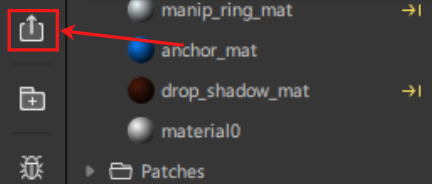
AR — маски подлежат проверке со стороны Facebook. Процесс может занять несколько дней. Убедитесь, что ваш фильтр соответствует политике и рекомендациям Spark AR. Для получения дополнительной информации о создании фильтров, которые утверждены в обязательном порядке, прочитайте отправку вновь созданных эффектов для утверждения.
как можно использовать
Теперь, когда Вы поняли, как просто сделать маску в Инстаграм, и уже, надеюсь, загорелись идеей создания своей собственной, я покажу несколько интересных примеров, как и где они могут использоваться.
1. Для развлечения аудитории
Креативные эффекты для сторис в инсте от популярных блогеров и артистов быстро разлетаются по аудитории соц.сети и приводят им новых подписчиков.
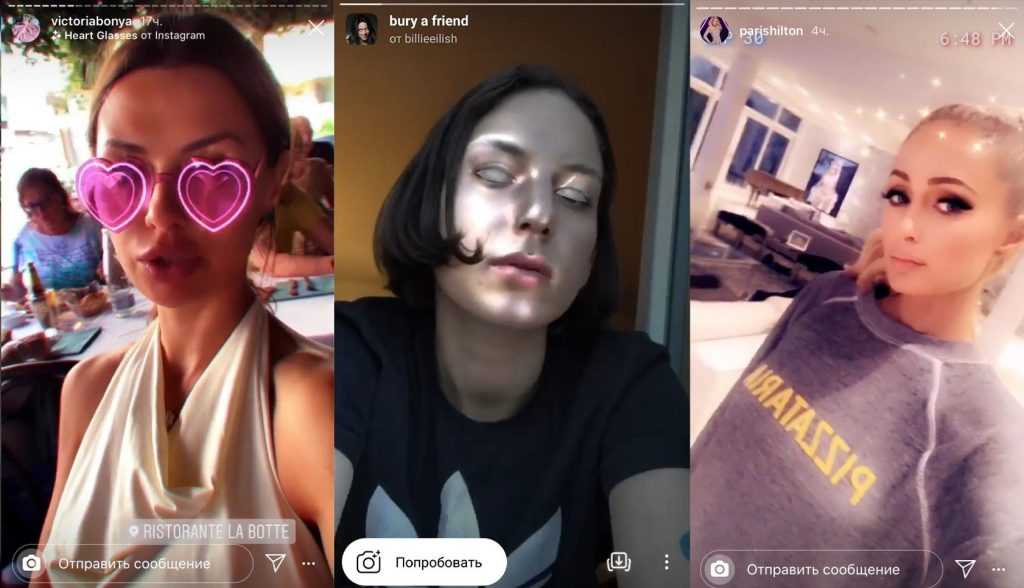
Звезды развлекают
2. Для имиджевых акций
Кафе-кулинария использовала собственные маски для повышения узнаваемости бренда. Идея «блинных селфи» очень понравилась клиентам.
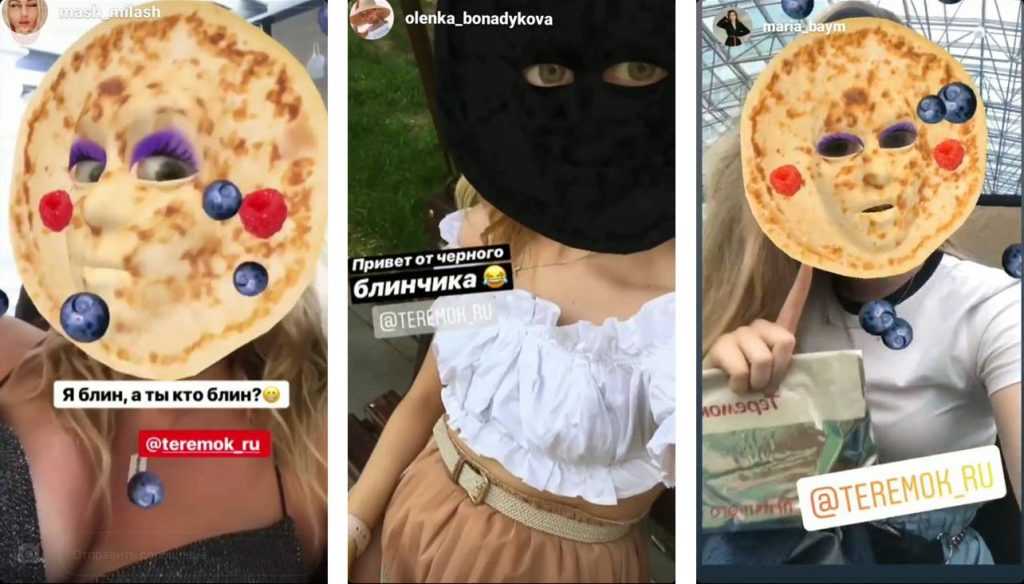
Маски-блины
3. Для пиар мероприятий
Журнал Glamour презентовал праздничную маску в честь своего 15-летия и получил упоминания в топовых СМИ. Сейчас в аккаунте журнала целая коллекция масок.
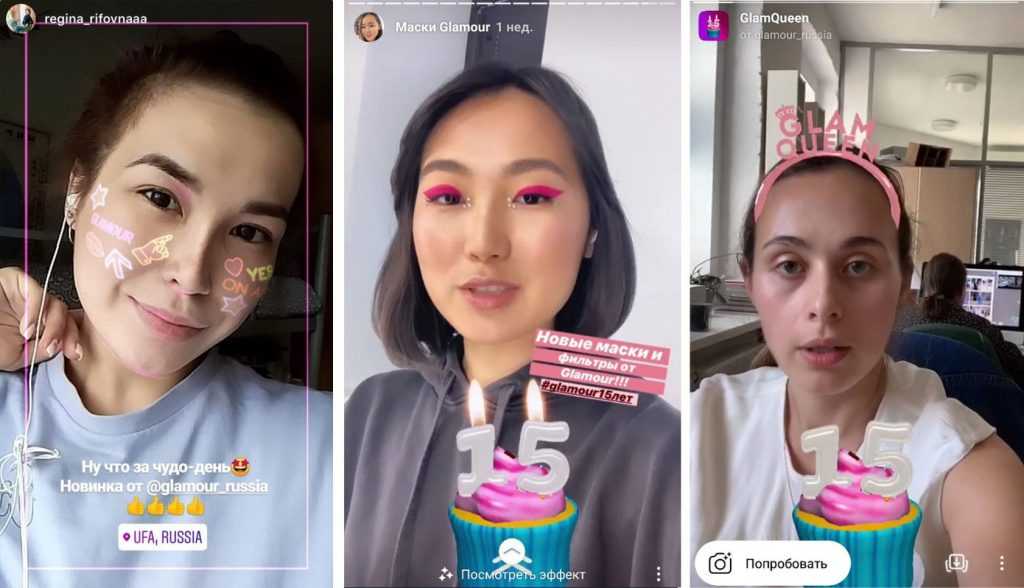
Гламурненько
4. Для взаимодействия с аудиторией
Российский хоккейный клуб предложил болельщикам с помощью маски стать хоккеистами и даже отбить шайбу (летящую прямо в рот). Авторам самых креативных фото клуб подарил билеты на матч.
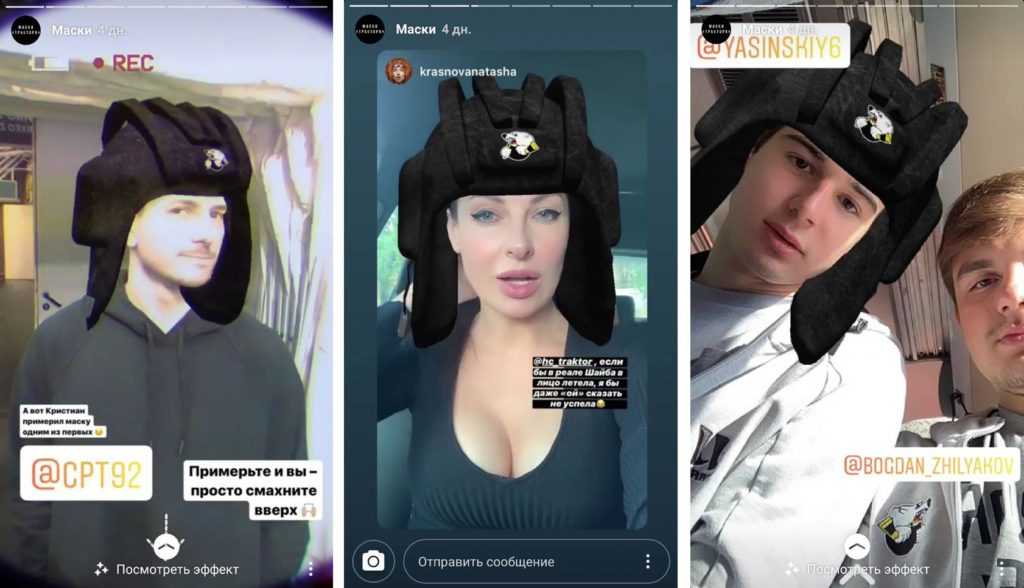
Трус не играет в хоккей
5. Для поиска сотрудников
Один из российских телеканалов с помощью масок в instagram искал кандидатов на должность корреспондента. Работодатель убил сразу трех зайцев: увидел человека, услышал его голос и мини-визитку.
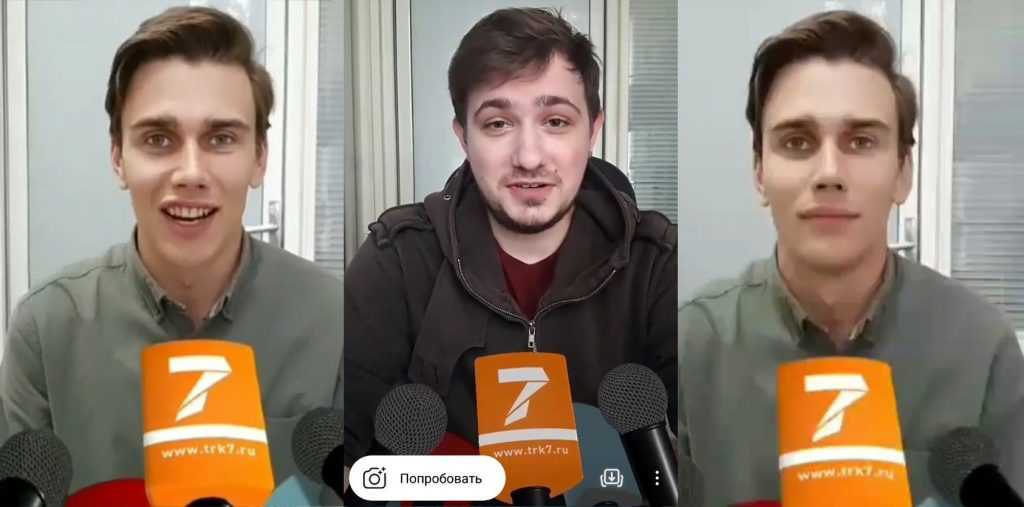
В эфире
6. Для освещения социальных вопросов
Сторонники создания закона о домашнем насилии запустили флешмоб «Янехотелаумирать» и создали специальные маски для историй в Инстаграм. Это ярчайший пример поднятия важных общественных вопросов.
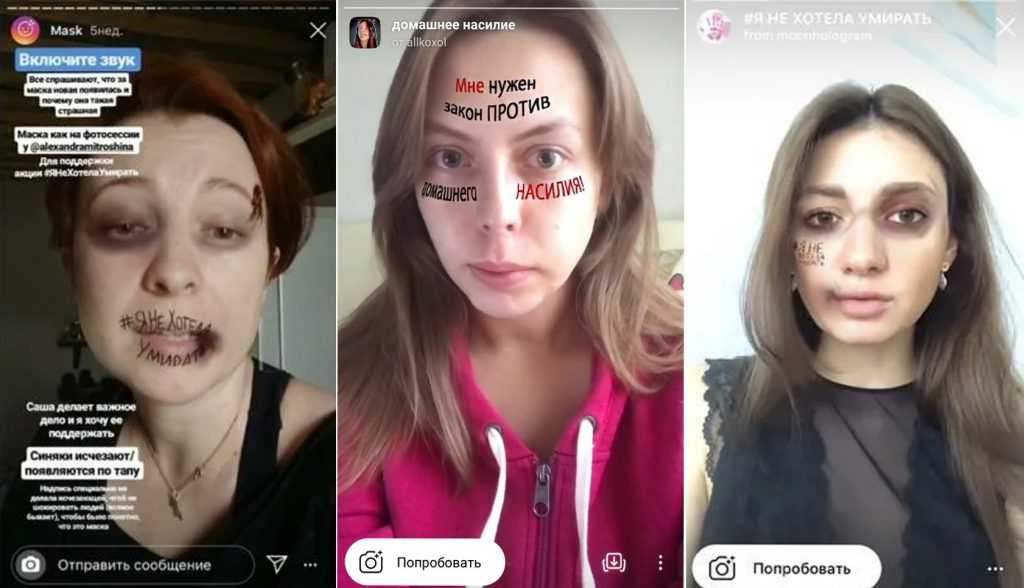
«Социальные» маски
Кстати. Если Вы хотите раскрутить свою маску, то сделать это можно через свои сторис, и для этого рекомендую сервис — Instaplus.pro. С ним Вы увеличите охват историй до 30%, а значит «подстроите» алгоритмы Инстаграм под себя и сможете больше зарабатывать. Кликайте и тестируйте сервис -> Instaplus.pro
Создаем первую маску
После запуска и ввода логина пароля, мы попадаем на стартовый экран Spark AR Studio. Тут несколько готовых примеров масок и их типы, разбитые на следующие категории:
- Visual shaders – визуальные эффекты, шейдеры, градиенты.
- Animated Face Mask – пример анимированной маски кролика для лица.
- Face Distortion – искажение лица.
- Skeleton Animation – пример анимации.
- Boombox with audio – пример добавления 3D объекта с музыкой.
- Holiaday Card – поздравительная открытка.
- Floating Particles – плавающие, летающие частицы, маски с бликами звездочками и т.п относятся к этому типу.
- Light Leak – наложение света, ярких или темных бликов на маску.
- Facezoom – увеличение, уменьшение лица.
Давайте выберем для начала вариант попроще – Face Distortion.
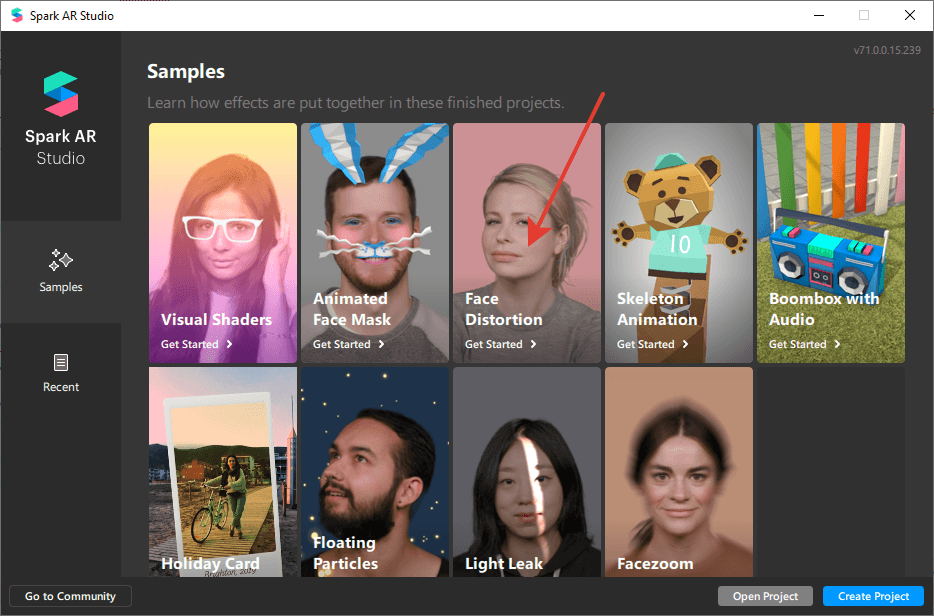
Выбираем вариант Face Distortion
Далее у нас откроется окно с программой. Слева у нас панель инструментов, в центре рабочая область, а справа фильтры для работы со слоями. Если вы ранее работали с Фотошопом – вам будет легче разобраться, принцип очень похож. В программе есть встроенные зацикленные видео отрезки с лицами для – работы с масками. Можно поменять их если кликнуть на значок камеры:
- Кликаем на значок камеры.
- Цифрой 2 отмечена возможность подключить USB вебку или камеру ноутбука.
- Цифрой 3 отмечена возможность выбрать готовый отрезок, так мы и поступим.
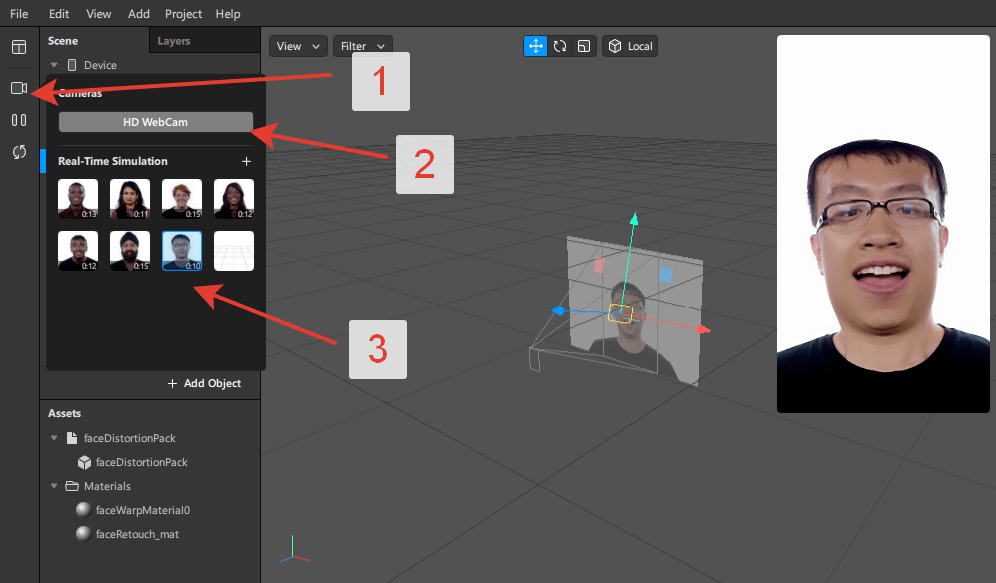
Выбираем зацикленное видео
Далее закрываем окно с источником видео и кликаем на пункт faceMesh_distorion . Затем справа можно поиграться с ползунками для изменения размеров глаз, носа, подбородка, формы головы и тп.
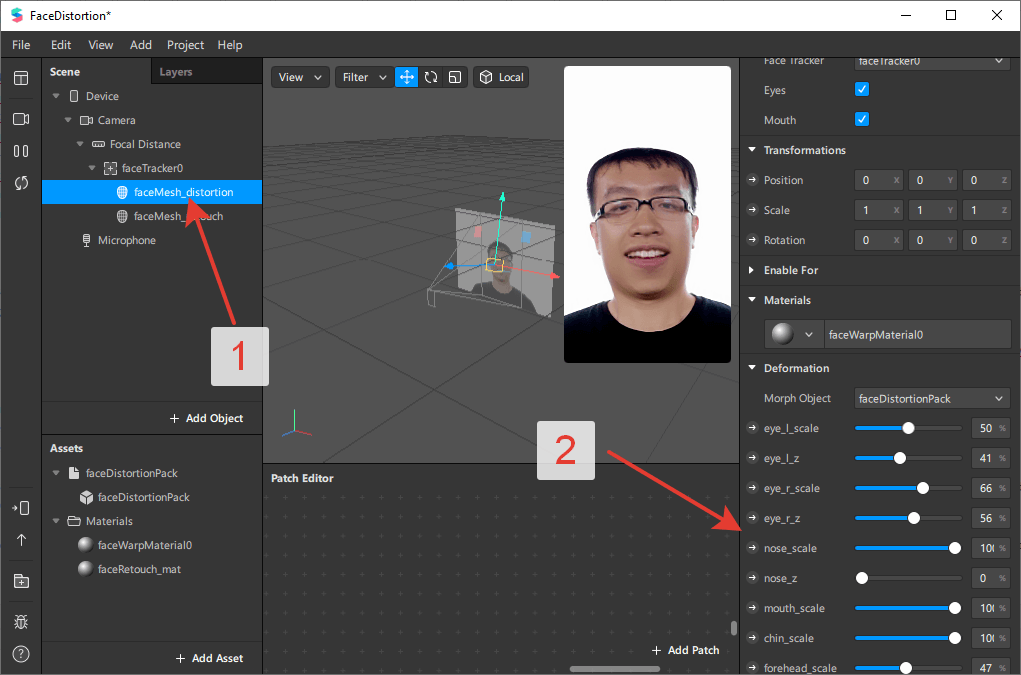
Изменяем нашу будущую маску
Как добавить маску в Инстаграме от создателей?
Популярностью в социальной сети пользуются не только стандартные маски, но редкие, созданные самими пользователями. Чтобы получить такой продукт в распоряжение, требуется сохранить его или подписаться на создателя. После стандартной подписки наложения будут доступны бесплатно, то есть в раздел со сторис на телефоне они добавятся автоматически.
Отличить авторские и встроенные продукты для сторис легко. Новый пользователь выбирает фильтр, а сверху прописывается соответствующая информация. Если эффект создан пользователем, указывается его ник и профиль. Если это встроенный продукт, будет прописано, что сториз показывается в режиме автора. Найти маски можно более легким методом.
Чтобы добавить от создателей, следует перейти в профиль человека, который создает подобные продукты. Внизу вниманию будет представлена кнопка, нажав на которую, человек сам может добавлять эффект в свою коллекцию.
Если появится желание удалить ранее сохраненное, сделать это можно через ленту ранее созданных масок. Требуется открыть диалоговое окно в инстаграмме. В нем будет предложено удалить сохраненное или отправить жалобу на создателя
Подобные сообщения могут быть приняты во внимание в случае, если есть мнение, что контент видео или историй нарушает права официальной интеллектуальной собственности
Откуда они берутся
Изначально создание масок для инстаграм было прерогативой разработчиков системы. Первое время работы этой опции отличалось скудным разнообразием возможных вариантов. Однако, знаменитые маски в виде щенка, кролика или кошечки стали классикой Интернет общения. Особенность технологии в том, что дополнительные рисованные части картинки перемещаются за движениями модели. Это возможно благодаря отслеживанию перемещения реперных точек и оперативной перерисовки графики.
Спустя некоторое время сначала у обладателей Макинтошей, а теперь и у всех желающих есть возможность сделать свой вариант интерактивной накладки
Наверняка вы обращали внимание, что каждый фильтр подписан. Это прямая ссылка на художника, который придумал этот аналог
Где можно их найти
Прежде чем приступить к теме, как создать маску в инстаграм самому, обозначим порядок поиска галереи. Чтобы получить доступ к основной библиотеке рекомендуем выполнить ряд шагов:
- загрузить приложение Insagram;
- перейти в раздел создания сторис (миниатюра аватарки в левом верхнем углу со значком плюса);
- в поле, которое находится в нижней половине рабочего окна, правее кнопки съемки появятся рекомендуемые вам варианты фильтров;
- выбрав любой в качестве активного на нижней панели появится имя команды, которая выложила эффект;
- если начать на галочку справа от этой надписи. Появится контекстное меню;
- выбираем кнопку «Просмотр эффектов» и попадаем в хранилище всех возможных лиц.
Далее можно воспользоваться выбором категории (вторая стока с соответствующими клавишами). Альтернативный способ – поиск по ключевым словам. Он открывается и работает в обычном режиме при обращении к иконке в виде лупы.
Полезные ссылки
Когда вы ищете вдохновение для того, как создать маску в инстаграм, или ищете референсы, нужны рекомендации. Предлагаем ряд художников, которые серийно выпускают маски:
- https://www.instagram.com/johwska/ – футуристичные работы, которые изменят до неузнаваемости;
- https://www.instagram.com/mate_steinforth/ – оригинальная графика для нестандартных личностей;
- https://www.instagram.com/chrispelk/ – здесь много примеров с надписями и размножением базового объекта;
- https://www.instagram.com/wrld.space/ – милые и нежные дополнения к серой обыденности;
- https://www.instagram.com/instmask/ – большое количество ссылок на разных авторов и примеры их творений. Найдутся пугающие, яркие и странные примеры.
Чтобы получить редкую накладку, нужно сохранить ее в разделе «избранное» или подписаться на автора. Таким образом, данный механизм является дополнительным продвижением и увеличивает количество подписчиков. Есть опция по удалению неактуальных. В случае, если содержание неуместно, можно пожаловаться на неуместные материалы.
На заметку! Стандартные маски имеют пометку «Instagram» в поле разработчик. Все они также, как и авторские, распространяются бесплатно.